
Cara Mengatasi Layanan Google Play Berhenti Terus dengan 11 Solusi Mudah

"Pagi ini, ponsel saya terus-menerus memberi saya pop-up 'Layanan Google Play terus berhenti'. Namun, pop-up tersebut terus-menerus muncul setiap detik, jadi saya tidak dapat mengeklik 'info aplikasi', 'tutup aplikasi', atau 'kirim masukan'. Ponsel saya tidak dapat digunakan. Saya telah mencoba memulai ulang dan mematikan beberapa kali, namun tidak berhasil".
- Dari Komunitas Google
Layanan Google Play adalah komponen penting ekosistem Android . Ini bertindak sebagai kerangka latar belakang yang memastikan aplikasi Anda bekerja secara lancar dengan mengaktifkan fitur-fitur penting seperti pembaruan aplikasi, layanan lokasi, pemberitahuan push, dan banyak lagi. Namun, pengguna sering kali mengalami kesalahan seperti "Layanan Google Play terus berhenti setelah reset pabrik", yang dapat membuat frustasi dan mengganggu.
Masalah ini dapat menghambat fungsionalitas aplikasi, menguras masa pakai baterai, dan menyebabkan seringnya muncul notifikasi pop-up. Dalam panduan ini, kami akan mempelajari mengapa "Layanan Google Play terus berhenti" dan menawarkan solusi mendetail untuk membantu Anda memulihkan kinerja perangkat Anda. Mari selami.
Error "Layanan Google Play Terus Berhenti di Android " bisa muncul karena berbagai sebab, antara lain:
Perangkat Lunak Kedaluwarsa: Perangkat atau aplikasi Layanan Google Play Anda mungkin sudah usang.
Cache/Data Rusak: Cache yang terakumulasi atau file data yang rusak dapat mengganggu fungsi yang benar.
Penyimpanan Tidak Memadai: Ruang penyimpanan yang rendah mungkin menghalangi Layanan Google Play untuk berjalan.
Aplikasi yang Bertentangan: Aplikasi dengan izin atau pembaruan yang bertentangan dapat menyebabkan kerusakan.
Masalah Sistem: Pembaruan sistem yang tidak stabil atau bermasalah dapat menjadi alasan lainnya.
Ikuti langkah-langkah pemecahan masalah berikut untuk mempelajari cara menghapus Layanan Google Play yang terus berhenti:
Gangguan sementara seringkali dapat menyebabkan kesalahan. Memulai ulang perangkat Anda membantu mengatasi masalah ini dan menyegarkan sistem.
Langkah 1. Tahan tombol "power" hingga menu power muncul.
Langkah 2. Pilih "Mulai Ulang". Tunggu hingga perangkat Anda melakukan boot ulang dan periksa apakah masalah masih berlanjut.

Layanan Google Play memerlukan koneksi internet yang stabil agar dapat berfungsi dengan baik. Koneksi yang lemah atau tidak stabil dapat memicu kesalahan. Pastikan Anda terhubung ke jaringan Wi-Fi atau data seluler yang andal. Anda dapat menguji koneksi Anda dengan membuka browser atau aplikasi. Jika koneksi lambat, mulai ulang router Anda atau alihkan ke jaringan lain.

Versi Layanan Google Play yang kedaluwarsa sering kali menyebabkan masalah kompatibilitas dengan aplikasi dan proses sistem.
Langkah 1. Buka Google Play Store.
Langkah 2. Cari Layanan Google Play.
Langkah 3. Ketuk "Perbarui" jika opsi tersedia.
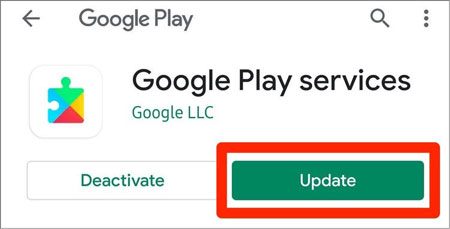
Jika masalah "Layanan Google Play terus berhenti" tetap ada setelah pembaruan, Anda dapat mempertimbangkan untuk mencopot pemasangan lalu memasang ulang Layanan Google Play.
Langkah 1. Buka "Pengaturan" > "Aplikasi" > "Layanan Google Play".
Langkah 2. Ketuk "Copot pemasangan pembaruan" dan konfirmasi.
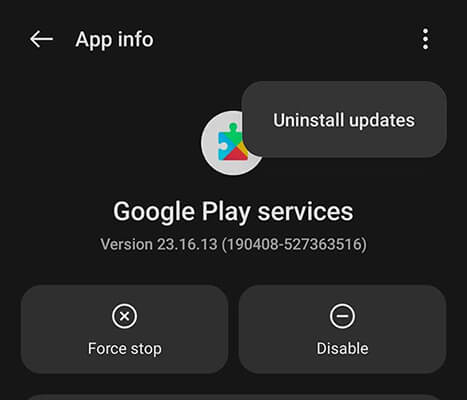
Langkah 3. Mulai ulang perangkat Anda dan instal ulang aplikasi dari Google Play Store.
Terkadang, masalah “Layanan Google Play terus berhenti” mungkin muncul karena data dan cache yang rusak pada aplikasi Google Play Store di ponsel Android . Dalam kasus seperti itu, menghapus data aplikasi dan cache Google Play Store berpotensi menyelesaikan masalah.
Langkah 1. Navigasikan ke "Pengaturan" > "Aplikasi" > "Layanan Google Play".
Langkah 2. Pilih "Penyimpanan & Cache".
Langkah 3. Ketuk "Hapus cache" lalu "Hapus data".

Penyimpanan yang tidak mencukupi dapat mencegah aplikasi berjalan dengan benar, termasuk Layanan Google Play. Oleh karena itu, ruang yang cukup sangat diperlukan jika Anda ingin ponsel Android Anda berfungsi dengan baik.
Langkah 1. Buka "Pengaturan" > "Penyimpanan" untuk memeriksa ruang yang tersedia.

Langkah 2. Hapus file, aplikasi, atau media yang tidak diperlukan untuk mengosongkan ruang .
Layanan Google Play mengawasi fungsi inti ponsel Anda. Setiap perubahan yang dilakukan pada sistem juga dapat berdampak pada Layanan Google Play. Namun, Anda dapat mengatasi masalah ini dengan mengatur ulang preferensi aplikasi di perangkat Anda.
Langkah 1. Buka "Pengaturan" > "Aplikasi".
Langkah 2. Ketuk ikon menu (tiga titik) dan pilih "Reset preferensi aplikasi".

Langkah 3. Konfirmasikan tindakannya.
Selalu memperbarui sistem operasi Android perangkat Anda sangat penting untuk memastikan kompatibilitas dengan aplikasi, termasuk Layanan Google Play. Sistem terbaru sering kali menyertakan perbaikan bug.
Langkah 1. Buka "Pengaturan" > "Sistem" > "Pembaruan sistem".

Langkah 2. Periksa pembaruan dan unduh jika tersedia.
Langkah 3. Setelah itu, luncurkan kembali Layanan Google Play Anda untuk melihat apakah masalahnya sudah teratasi.
Aplikasi pihak ketiga terkadang dapat mengganggu Layanan Google Play sehingga menyebabkan crash. Safe Mode menonaktifkan aplikasi ini, membantu Anda mengidentifikasi pelakunya.
Langkah 1. Tahan tombol "power" hingga menu power muncul.
Langkah 2. Tekan lama "Matikan" dan ketuk "OK" untuk masuk ke Mode Aman.
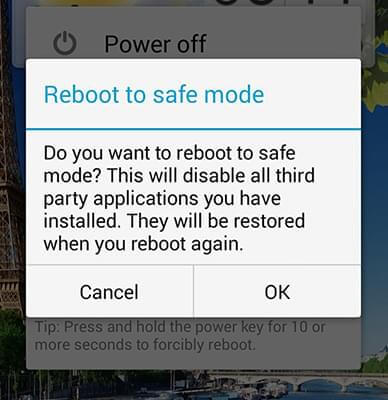
Langkah 3. Uji Layanan Google Play. Jika kesalahan tidak terjadi, hapus instalan aplikasi yang baru saja diinstal atau diperbarui.
Jika semua solusi dasar sebelumnya gagal dan layanan Google Play di ponsel pintar Android Anda terus berhenti, penting untuk mempertimbangkan bahwa masalah tersebut mungkin disebabkan oleh masalah sistem. Pada titik ini, Anda memerlukan alat perbaikan Android profesional. Perbaikan Android hanyalah alat seperti itu. Ini dapat membantu Anda dengan mudah memperbaiki berbagai masalah Android yang disebabkan oleh masalah sistem, termasuk Layanan Google Play berhenti, Layanan Google Play tidak dapat diperbarui , dan banyak lagi.
Mengapa memilih Perbaikan Android ?
Sekarang, mari kita lihat langkah-langkah spesifik untuk memperbaiki masalah sistem Android :
01 Unduh dan instal program di komputer Anda. Lalu jalankan.
02 Hubungkan perangkat Android Anda ke PC menggunakan kabel USB asli. Selanjutnya, pilih "Perbaikan" > "Perbaikan Android " dari kotak peralatan.

03 Anda akan melihat layar berikutnya yang meminta Anda memasukkan beberapa informasi. Harap isi detail ponsel Anda dengan benar, termasuk merek, nama perangkat, model, negara/wilayah, dan operator seluler. Setelah Anda menyelesaikan informasi perangkat, klik "Berikutnya".

04 Ikuti petunjuk di layar untuk memasukkan perangkat Android Anda ke "Mode Unduhan" (alat ini akan memandu Anda langkah demi langkah). Setelah mengunduh firmware, alat ini akan secara otomatis memperbaiki ponsel Android Anda. Ini mungkin memakan waktu beberapa menit.

Jika Anda telah mengikuti semua langkah di atas tetapi masih mengalami kesalahan "Layanan Google Play terus berhenti", Anda mungkin perlu mengembalikan ponsel ke setelan pabrik. Dengan melakukan ini, ponsel Anda akan kembali ke keadaan semula, dan Anda dapat mengucapkan selamat tinggal pada masalah ini selamanya. Namun, pengaturan ulang pabrik akan menghapus semua data di ponsel Anda, dan jika Anda belum mencadangkannya, Anda tidak akan dapat memulihkannya. Jadi, pastikan untuk melakukan backup ponsel Android Anda terlebih dahulu jika tidak ingin data Anda hilang.
Langkah 1. Buka "Pengaturan" > "Sistem" > "Reset".
Langkah 2. Pilih "Reset data pabrik".

Langkah 3. Konfirmasikan penyetelan ulang dan ikuti petunjuk untuk menyetel ulang perangkat Android Anda ke setelan pabrik .
Kesalahan "Layanan Google Play terus berhenti setelah reset pabrik" dapat mengganggu fungsi ponsel Anda, namun dapat diatasi dengan langkah yang tepat. Meskipun solusi sederhana seperti memulai ulang perangkat atau membersihkan cache sering kali berhasil, masalah yang terus-menerus mungkin memerlukan perbaikan lanjutan.
Kami sangat menyarankan penggunaan Perbaikan Android untuk solusi yang komprehensif dan tidak merepotkan. Fitur-fiturnya yang tangguh dan kemudahan penggunaannya menjadikannya pilihan yang dapat diandalkan untuk mengatasi kesalahan sistem Android . Tetap proaktif dengan terus memperbarui perangkat Anda dan menjaga penyimpanan yang memadai untuk mencegah masalah serupa di masa mendatang.
Artikel Terkait:
Cara Mengatasi Aplikasi Tidak Update di Google Play Store [100% Efektif]
Cara Memperbaiki System Intelligence Android Tidak Dapat Diperbarui [Harus Dibaca]
Hp Android Mati Tiba-tiba? 15 Perbaikan Di Sini
Cara Mengubah Negara di Google Play Store dengan 3 Cara Mudah